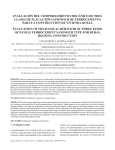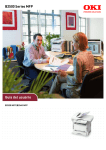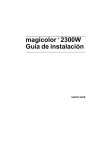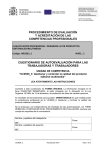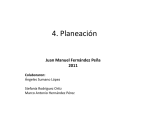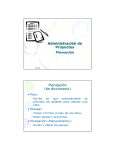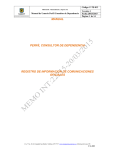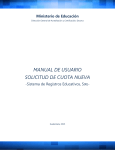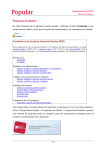Download MANUAL DE USUARIO DEL SISTEMA DE GESTIÓN Y CONTROL DE
Transcript
MANUAL DE USUARIO SISTEMA DE GESTIÓN Y CONTROL DE PROYECTOS DE INVERSIÓN Manual de Usuario - Sistema de Gestión y Control de Proyectos de Inversión CONTENIDO 1 2 3 4 5 6 INGRESO AL SISTEMA ........................................................................................................................ 5 1.1 Login........................................................................................................................................... 6 1.2 Menú de Opciones ...................................................................................................................... 7 1.3 Estructura de las páginas .............................................................................................................. 7 MÓDULO DE USUARIOS .................................................................................................................... 9 2.1 Cargos ........................................................................................................................................ 9 2.2 Usuarios .................................................................................................................................... 10 2.3 Modificar Clave ......................................................................................................................... 11 MÓDULO DE CENSOS..................................................................................................................... 12 3.1 Cantones................................................................................................................................... 12 3.2 Comunidades ............................................................................................................................ 13 3.3 Familias..................................................................................................................................... 14 3.4 Miembros de Familia.................................................................................................................. 16 3.5 Censo ....................................................................................................................................... 17 3.6 Censar Familia - Servicios Básicos .............................................................................................. 18 3.7 Censar Miembros de Familia....................................................................................................... 20 MÓDULO DE ENCUESTAS................................................................................................................ 23 4.1 Encuesta.................................................................................................................................... 23 4.2 Preguntas .................................................................................................................................. 24 4.3 Respuestas................................................................................................................................. 26 4.4 Formulario de Encuesta .............................................................................................................. 28 MÓDULO DE PROGRAMAS .............................................................................................................. 30 5.1 Programa .................................................................................................................................. 30 5.2 Finalidad ................................................................................................................................... 33 5.3 Propósito(s)................................................................................................................................ 35 5.4 Componentes ............................................................................................................................ 36 5.5 Actividades ................................................................................................................................ 38 5.6 Subactividades ........................................................................................................................... 40 5.7 Adjuntar Archivos ....................................................................................................................... 42 5.8 Estado de Programa ................................................................................................................... 42 MÓDULO DE PROYECTOS............................................................................................................... 44 6.1 Proyecto .................................................................................................................................... 44 6.2 Finalidad, Propósito y Componentes ............................................................................................ 47 6.3 Año de Proyecto......................................................................................................................... 47 2 Manual de Usuario - Sistema de Gestión y Control de Proyectos de Inversión 7 8 9 6.4 Actividades ................................................................................................................................ 48 6.5 Subactividades ........................................................................................................................... 49 6.6 Adjuntar Archivos ....................................................................................................................... 51 6.7 Gasto de Actividades.................................................................................................................. 51 6.8 Estado de Actividades ................................................................................................................. 53 REPORTES ........................................................................................................................................ 55 7.1 Usuarios .................................................................................................................................... 55 7.2 Censos...................................................................................................................................... 55 7.3 Encuestas .................................................................................................................................. 56 7.4 Programas ................................................................................................................................. 57 7.5 Proyectos................................................................................................................................... 58 7.6 Programas y Proyectos ................................................................................................................ 60 7.7 Archivos Adjuntos....................................................................................................................... 60 ERRORES, AVISOS, MENSAJES Y PREGUNTAS.................................................................................... 62 8.1 ERRORES................................................................................................................................... 62 8.2 AVISOS ..................................................................................................................................... 63 8.3 MENSAJES................................................................................................................................. 64 8.4 PREGUNTAS.............................................................................................................................. 66 SALIR DEL SISTEMA ........................................................................................................................... 67 3 Manual de Usuario - Sistema de Gestión y Control de Proyectos de Inversión El Sistema de Gestión y Control de Proyectos de Inversión es un instrumento para registrar los programas y proyectos viables técnica, ambiental y socioeconómicamente, susceptibles de ser financiados. Este sistema se enfoca en la etapa de Ejecución, permitiendo organizar la información para ejecutar los programas y proyectos a través del seguimiento y monitoreo de actividades, recursos y presupuestos; y parte de la etapa de Finalización, al permitir elaborar censos y encuestas para la evaluación de resultados. Cabe resaltar que los censos y encuestas, además de utilizarse en la evaluación de resultados, también se utilizan para elaborar los indicadores del Marco Lógico. 4 Manual de Usuario - Sistema de Gestión y Control de Proyectos de Inversión 1 INGRESO AL SISTEMA El Sistema de Gestión y Control de Proyectos de Inversión, al ser una aplicación web, tiene como interfaz páginas web y para tener acceso a las mismas se utiliza un navegador(Internet Explorer-Windows o Mozilla-Linux). Y para iniciar es necesario abrir una ventana del navegador y digitar en la barra de direcciones la siguiente URL: http://localhost/aplicacion En caso de que se ingrese desde un cliente se debe digitar: http://nombre_servidor/aplicacion luego de la cual aparecerá la página inicial del sistema, ver Fig. 1.1: Fig. 1. 1 Página index Esta página contiene dos enlaces, Login para ingresar al sistema y Acerca de. 5 Manual de Usuario - Sistema de Gestión y Control de Proyectos de Inversión 1.1 Login La página Login permite iniciar la sesión, validando un alias de usuario y su clave, datos que previamente el Administrador del Sistema debe registrar (ver sección 2.2 Usuarios); con esto puede tener acceso a los módulos de censos, encuestas y reportes. Adicionalmente, en la misma página, puede seleccionar programa y/o proyecto, para tener acceso a los módulos de programas, proyectos y sus respectivos reportes, ver Fig. 1.2. Fig. 1. 2 Página Login Una vez validados los datos, se presenta la página Principal, que contiene el menú del sistema, que presenta las opciones según el tipo de usuario, ver Fig. 1.3. Fig. 1. 3 Página Principal (Menú de Opciones) 6 Manual de Usuario - Sistema de Gestión y Control de Proyectos de Inversión Caso contrario, si no se validan correctamente los datos o no se hace Login, no se podrá tener acceso al sistema. 1.2 Menú de Opciones El menú de opciones tiene dos niveles, el primer nivel presenta las opciones principales: USUARIOS, CENSOS, ENCUESTAS, PROGRAMAS, PROYECTOS y REPORTES; y el segundo nivel corresponde a las subopciones que llevan a las páginas que se describen posteriormente. Un ejemplo se puede ver en la Fig. 1.4. Fig. 1. 4 Menú de Opciones Este menú presenta una estructura ordenada para registrar los datos, así por ejemplo: en USUARIOS las opciones que presenta son Cargos, Usuarios y Modificar Clave. Este orden especifica que para registrar Usuarios, primero se deben registrar Cargos, y para Modificar Clave, el Usuario debe existir. Este orden se aplica a todas las opciones del menú, excepto a REPORTES. Cabe resaltar que si el usuario es “administrador”, tendrá acceso a todas las opciones del menú; y si es “usuario” el acceso al menú será limitado, no permitiendo las eliminaciones y ciertas opciones propias del administrador. 1.3 Estructura de las páginas Cada opción del menú ingresa a una página que está estructurada de los siguientes elementos: • Enlaces: todas las páginas contienen dos enlaces fijos que son Home para llevarle a la página Principal del menú de opciones y Cerrar Sesión (que lleva a la página de Cerrar Sesión que contiene el enlace Login) para finalizar, además de éstos, según la página en la que se encuentre, contendrá enlaces relacionados a la misma. 7 Manual de Usuario - Sistema de Gestión y Control de Proyectos de Inversión • Errores, avisos, mensajes y preguntas: los errores se despliegan en la parte superior del Nombre de la página y a través de una ventana que aparece en el centro de la pantalla, cada vez que al registrar, modificar o eliminar, se hace incorrectamente. Los avisos también se presentan de igual forma que los errores cuando se ha omitido algún paso, cuando es necesario reiniciar la sesión y también cuando se omiten campos obligatorios o se digita incorrectamente. Los mensajes sólo se presentan en la parte superior del Nombre de la Página cuando se ha registrado, modificado o eliminando correctamente. Las preguntas se presentan cuando se desea eliminar datos en Programas o Proyectos, las cuales piden confirmar o cancelar dicha acción. • Nombre de la página: nombre de la página en la que se encuentra. • Campos del formulario: que son requeridos excepto los que tengan una marca como el ‘*’ o ‘^’. • Botones: Nuevo, Registrar, Modificar, Eliminar y Salir. Nuevo es un enlace hacia la página de registrar, Registrar agrega los datos ingresados en los campos del formulario en el que se encuentre, Modificar y Eliminar son enlaces que llevan a una página en la cual se debe seleccionar un dato para modificarlo o eliminarlo (escogiendo el botón respectivo), y Salir es un enlace a la Página Principal del sistema. 8 Manual de Usuario - Sistema de Gestión y Control de Proyectos de Inversión 2 MÓDULO DE USUARIOS 2.1 Cargos REGISTRAR Esta página permite registrar los cargos y sus respectivas funciones según el organigrama existente en una institución, los campos de este formulario se pueden ver en la Fig. 2.1. Fig. 2. 1 Página Registrar Cargo MODIFICAR Y ELIMINAR Según el cargo seleccionado se desplegará la información correspondiente y se podrá modificar o eliminar. Los campos de este formulario se pueden ver en la Fig. 2.2. Fig. 2. 2 Página de Modificar o Eliminar Cargo 9 Manual de Usuario - Sistema de Gestión y Control de Proyectos de Inversión 2.2 Usuarios REGISTRAR Esta página permite registrar los usuarios del sistema, los campos de este formulario se pueden ver en la Fig. 2.3. Fig. 2. 3 Página de Registrar Usuarios MODIFICAR Y ELIMINAR Según el usuario seleccionado se desplegará la información correspondiente y se podrá modificar o eliminar. Los campos de este formulario se pueden ver en la Fig. 2.4. Fig. 2. 4 Página de Modificar o Eliminar Usuarios 10 Manual de Usuario - Sistema de Gestión y Control de Proyectos de Inversión 2.3 Modificar Clave Esta página permite modificar la clave del usuario que haya iniciado una sesión en el sistema, los campos de este formulario se pueden ver en la Fig. 2.5. Fig. 2. 5 Página de Modificar Clave 11 Manual de Usuario - Sistema de Gestión y Control de Proyectos de Inversión 3 MÓDULO DE CENSOS 3.1 Cantones REGISTRAR Esta página permite registrar según la provincia escogida sus respectivos cantones y parroquias, los campos de este formulario se pueden ver en la Fig. 3.1. Fig. 3. 1 Página de Registrar Cantones MODIFICAR Y ELIMINAR Según la provincia y cantón seleccionados se desplegará la información correspondiente y se podrá modificar o eliminar. Los campos de este formulario se pueden ver en la Fig. 3.2. Fig. 3. 2 Página de Modificar o Eliminar Cantones 12 Manual de Usuario - Sistema de Gestión y Control de Proyectos de Inversión 3.2 Comunidades REGISTRAR Esta página permite registrar las comunidades en el área de influencia de los proyectos a desarrollarse, los campos de este formulario se pueden ver en la Fig. 3.3. Fig. 3. 3 Página de Registrar Comunidad 13 Manual de Usuario - Sistema de Gestión y Control de Proyectos de Inversión MODIFICAR Y ELIMINAR Según la comunidad seleccionada se desplegará la información correspondiente y se podrá modificar o eliminar. Los campos de este formulario se pueden ver en la Fig. 3.4. Fig. 3. 4 Página de Modificar o Eliminar Comunidad 3.3 Familias REGISTRAR Esta página permite registrar las familias de cada comunidad, los campos de este formulario se pueden ver en la Fig.3.5. 14 Manual de Usuario - Sistema de Gestión y Control de Proyectos de Inversión Fig. 3. 5 Página de Registrar Familias MODIFICAR Y ELIMINAR Según la familia seleccionada se desplegará la información correspondiente y se podrá modificar o eliminar. Los campos de este formulario se pueden ver en la Fig. 3.6. Fig. 3. 6 Página de Modificar o Eliminar Familias 15 Manual de Usuario - Sistema de Gestión y Control de Proyectos de Inversión 3.4 Miembros de Familia REGISTRAR Esta página permite registrar los miembros de cada familia según el número especificado cuando se registró la misma; y cuando ya se han registrado todos, la familia desaparece de la lista. Los campos de este formulario se pueden ver en la Fig. 3.7. Fig. 3. 7 Página de Registrar Miembros de Familia MODIFICAR Y ELIMINAR Según el miembro de familia seleccionado se desplegará la información correspondiente y se podrá modificar o eliminar, tomando en cuenta que si se elimina un miembro de familia, se altera el número de miembros en dicha familia. Los campos de este formulario se pueden ver en la Fig. 3.8. 16 Manual de Usuario - Sistema de Gestión y Control de Proyectos de Inversión Fig. 3. 8 Página de Modificar y Eliminar Miembros de Familia 3.5 Censo REGISTRAR Esta página permite registrar un censo por cada año, los campos de este formulario se pueden ver en la Fig. 3.9. Fig. 3. 9 Página de Registrar Censo 17 Manual de Usuario - Sistema de Gestión y Control de Proyectos de Inversión MODIFICAR Y ELIMINAR Según el censo seleccionado se desplegará la información correspondiente y se podrá modificar o eliminar. Los campos de este formulario se pueden ver en la Fig. 3.10. Fig. 3. 10 Página de Modificar o Eliminar Censo 3.6 Censar Familia - Servicios Básicos REGISTRAR Esta página permite censar a cada familia con los respectivos servicios básicos que posee cada una, para lo cual se debe seleccionar un censo, la comunidad y la familia. Conforme se va censando a las familias, estas desaparecen de la lista, pero estarán disponibles para un próximo censo. Los campos de este formulario se pueden ver en la Fig. 3.11. 18 Manual de Usuario - Sistema de Gestión y Control de Proyectos de Inversión Fig. 3. 11 Página de Censar Familia - Servicios Básicos MODIFICAR Y ELIMINAR Según el censo y comunidad se listan sólo las familias censadas, a las cuales se puede modificar o eliminar. Si se elimina la familia desaparece de la lista de censadas, pero se puede volver a censar en la página de Censar Familias – Servicios Básicos. Los campos de este formulario se pueden ver en la Fig. 3.12 19 Manual de Usuario - Sistema de Gestión y Control de Proyectos de Inversión Fig. 3. 12 Página de Modificar o Eliminar Servicios Básicos 3.7 Censar Miembros de Familia REGISTRAR Escogiendo el censo, comunidad, familia y número de cédula o de patrocinio, se registran los censos por cada miembro de familia, tomando en cuenta que si ya es censado desaparece de la lista, pero estará disponible para otro censo. Los campos de este formulario se pueden ver en la Fig. 3.13. 20 Manual de Usuario - Sistema de Gestión y Control de Proyectos de Inversión Fig. 3. 13 Página de Censar Miembros de Familia MODIFICAR Y ELIMINAR Según el censo, comunidad y familia se listan sólo las cédulas o número de patrocinio de los miembros de familia que fueron censados, a las cuales se puede modificar o eliminar. Si se elimina un miembro censado desaparece de la lista, pero se puede volver a censar en la página de Censar Miembros de Familia. Los campos de este formulario se pueden ver en la Fig. 3.14. 21 Manual de Usuario - Sistema de Gestión y Control de Proyectos de Inversión Fig. 3. 14 Página de Modificar o Eliminar Censar Miembros de Familia 22 Manual de Usuario - Sistema de Gestión y Control de Proyectos de Inversión 4 MÓDULO DE ENCUESTAS 4.1 Encuesta REGISTRAR Esta página permite registrar los datos principales de una encuesta, y al hacerlo le llevará a la página de Crear Preguntas, los campos de este formulario se pueden ver en la Fig. 4.1. Fig. 4. 1 Página de Registrar Encuesta MODIFICAR Y ELIMINAR Según la encuesta seleccionada se desplegará la información correspondiente y se podrá modificar o eliminar, siempre y cuando la encuesta no haya sido utilizada en la página Formulario de Encuesta. En el caso de haber registrado las preguntas para la encuesta sucede lo siguiente: a) Si se modifica el campo de Número de Preguntas en un número mayor, el sistema le llevará a la página Modificar Preguntas, donde deberá registrar las nuevas preguntas. b) Y si el número es menor, le llevará a la página de Eliminar Preguntas, donde debe seleccionar la(s) pregunta(s) a eliminar en su(s) respectiva(s) caja(s) de verificación. En el caso de no haber registrado las preguntas para la encuesta sucede lo siguiente: a) Si se modifica el campo de Número de Preguntas en un número mayor, el sistema le llevará a la página Registrar Preguntas, donde deberá registrarlas. b) Y si el número es menor, también le lleva a la página Registrar Preguntas. 23 Manual de Usuario - Sistema de Gestión y Control de Proyectos de Inversión Los campos de este formulario se pueden ver en la Fig. 4.2. Fig. 4. 2 Página de Modificar o Eliminar Encuesta 4.2 Preguntas REGISTRAR Esta página permite registrar las preguntas de una encuesta determinada. Existen dos formas de registrarlas, una cuando el sistema le lleva automáticamente luego de haber registrado correctamente la encuesta; y otra cuando a pesar de haber registrado correctamente la encuesta, se sale de la página de Registrar Preguntas, en este caso cuando decida registrarlas puede hacerlo desde el Menú Principal, en la opción Preguntas, donde deberá seleccionar la encuesta. Los campos de este formulario se pueden ver en la Fig. 4.3. 24 Manual de Usuario - Sistema de Gestión y Control de Proyectos de Inversión Fig. 4. 3 Página de Registrar Preguntas MODIFICAR Y ELIMINAR Existen dos formas de modificar y eliminar preguntas, una desde la página Registrar Preguntas, mediante el botón Modificar o Eliminar en las que primero se debe seleccionar la encuesta; y otra cuando se modifica el número de preguntas en la página Modificar Encuesta, que le lleva a la página Modificar Preguntas o Eliminar Preguntas, tal como se indica en el apartado 4.1 Encuesta en MODIFICAR Y ELIMINAR. Los campos de este formulario se pueden ver en la Fig. 4.4. 25 Manual de Usuario - Sistema de Gestión y Control de Proyectos de Inversión Fig. 4. 4 Página de Modificar o Eliminar Preguntas 4.3 Respuestas REGISTRAR Esta página permite registrar las respuestas (etiquetas) de las preguntas de una encuesta determinada. Existen dos formas de registrarlas, una cuando el sistema le lleva automáticamente luego de haber registrado correctamente las preguntas; y otra cuando a pesar de haber registrado correctamente las preguntas, se sale de la página Registrar Respuestas, en este caso cuando decida registrarlas puede hacerlo desde el Menú Principal, en la opción Respuestas, donde deberá seleccionar la encuesta (se listan solamente las que no tienen respuestas) y las preguntas, y a medida que se vayan registrando las preguntas irán desapareciendo de la lista. Los campos de este formulario se pueden ver en la Fig. 4.5. 26 Manual de Usuario - Sistema de Gestión y Control de Proyectos de Inversión Fig. 4. 5 Página de Registrar Respuestas MODIFICAR Según la encuesta seleccionada se desplegará en el campo Número de Pregunta la(s) pregunta(s) que ha(n) sido registrada(s) para dicha encuesta. En esta página no existe el botón Eliminar, ya que en este caso sería conveniente eliminar la pregunta que contiene las respuestas (etiquetas). Para eliminar preguntas ver apartado 4.2 Preguntas opción MODIFICAR Y ELIMINAR. Los campos de este formulario se pueden ver en la Fig. 4.6. 27 Manual de Usuario - Sistema de Gestión y Control de Proyectos de Inversión Fig. 4. 6 Página de Modificar Respuestas 4.4 Formulario de Encuesta REGISTRAR Esta página permite seleccionar una encuesta, si esta ha sido generada correctamente (encuesta, preguntas y respuestas registradas con éxito) presentará su contenido a manera de formulario para que se puedan registrar una a una las encuestas realizadas en papel al sistema. Toda encuesta de este formulario se registra con un número, el mismo que aumentará hasta el número de encuestados que se indicó al registrar la encuesta; y como campo opcional puede registrar también el nombre del encuestado (sólo se listan los mayores de 18 años). Los campos de este formulario varían según la encuesta, un ejemplo se puede ver en la Fig. 4.7. 28 Manual de Usuario - Sistema de Gestión y Control de Proyectos de Inversión Fig. 4. 7 Página Formulario de Encuesta 29 Manual de Usuario - Sistema de Gestión y Control de Proyectos de Inversión 5 MÓDULO DE PROGRAMAS 5.1 Programa REGISTRAR Esta página permite registrar los datos de un programa, si el programa fue registrado con éxito le llevará a Registrar Presupuestos de Programa y le avisará que se debe reiniciar la sesión para continuar ingresando datos al programa registrado, los campos de estos formularios se pueden ver en las figuras Fig. 5.1 y Fig.5.2. Fig. 5. 1 Página de Registrar Programas 30 Manual de Usuario - Sistema de Gestión y Control de Proyectos de Inversión Fig. 5. 2 Página de Registras Presupuestos de Programa MODIFICAR Y ELIMINAR Según el programa seleccionado en el inicio de la sesión del sistema, se podrá modificarlo si no ha sido cumplido todavía, excepto el código porque existe una carpeta con este nombre. Si se modifican las fechas o la inversión total, al presionar el botón Modificar le llevará a la página Registrar Presupuestos de Programa, caso contrario se quedará en la misma página indicándole que fue registrado con éxito y se podrán comprobar los datos modificados. Y para eliminar pedirá confirmación si en caso el programa contiene datos de Marco Lógico. Los campos de este formulario se pueden ver en la Fig. 5.3. 31 Manual de Usuario - Sistema de Gestión y Control de Proyectos de Inversión Fig. 5. 3 Página de Modificar o Eliminar Programa 32 Manual de Usuario - Sistema de Gestión y Control de Proyectos de Inversión 5.2 Finalidad REGISTRAR Esta página permite registrar una sola Finalidad en el programa con el que se haya iniciado la sesión en el sistema, los campos de este formulario se pueden ver en la Fig. 5.4. Fig. 5. 4 Página de Registrar Finalidad de Programa MODIFICAR Y ELIMINAR Según el programa con el que se haya iniciado la sesión en el sistema, aparecerán los datos correspondientes a la Finalidad registrada. Se podrá modificar y eliminar si el programa no está cumplido o no contenga datos que se pueda afectar la secuencia del Marco Lógico. Los campos de este formulario se pueden ver en la Fig. 5.5. 33 Manual de Usuario - Sistema de Gestión y Control de Proyectos de Inversión Fig. 5. 5 Página de Modificar o Eliminar Finalidad de Programa 34 Manual de Usuario - Sistema de Gestión y Control de Proyectos de Inversión 5.3 Propósito(s) REGISTRAR Esta página permite registrar hasta dos Propósitos en el programa con el que se haya iniciado la sesión en el sistema, siempre y cuando la Finalidad no esté cumplida. Los campos de este formulario se pueden ver en la Fig. 5.6. Fig. 5. 6 Página de Registrar Propósito(s) de Programa MODIFICAR Y ELIMINAR Según el programa con el que se haya iniciado la sesión en el sistema, aparecerán los datos correspondientes a la Finalidad y Propósito(s) registrados para poder seleccionar el que se desea modificar o eliminar. Se podrá modificar y eliminar el Propósito si la Finalidad no está cumplida. Si el Propósito contiene Componentes no deja modificar ciertos campos, si es parte de algún Proyecto no permitirá ninguno y para eliminar pedirá confirmación si contiene datos de Marco Lógico caso contrario no. Los campos de este formulario se pueden ver en la Fig. 5.7. 35 Manual de Usuario - Sistema de Gestión y Control de Proyectos de Inversión Fig. 5. 7 Página de Modificar o Eliminar Propósito de Programa 5.4 Componentes REGISTRAR Esta página permite registrar hasta cuatro Componentes en el programa con el que se haya iniciado la sesión en el sistema, siempre y cuando el Propósito seleccionado no esté cumplido. Los campos de este formulario se pueden ver en la Fig. 5.8. 36 Manual de Usuario - Sistema de Gestión y Control de Proyectos de Inversión Fig. 5. 8 Página de Registrar Componentes de Programa MODIFICAR Y ELIMINAR Según el programa con el que se haya iniciado la sesión en el sistema, aparecerán los datos correspondientes al Propósito y Componentes registrados para poder seleccionar el que se desea modificar o eliminar. Se podrá modificar y eliminar el Componente si el Propósito no está cumplido. Si el Componente contiene Actividades no deja modificar ciertos campos, si es parte de algún Proyecto no permitirá ninguno y para eliminar pedirá confirmación si contiene datos de Marco Lógico caso contrario no. Los campos de este formulario se pueden ver en la Fig. 5.9. 37 Manual de Usuario - Sistema de Gestión y Control de Proyectos de Inversión Fig. 5. 9 Página de Modificar o Eliminar Componentes de Programa 5.5 Actividades REGISTRAR Esta página permite registrar hasta tres Actividades por Componente en el programa con el que se haya iniciado la sesión en el sistema, siempre y cuando el Componente escogido no esté cumplido y no se ha generado Proyectos y Componentes de Proyecto. Los campos de este formulario se pueden ver en la Fig. 5.10. 38 Manual de Usuario - Sistema de Gestión y Control de Proyectos de Inversión Fig. 5. 10 Página de Registrar Actividades de Programa MODIFICAR Y ELIMINAR Según el programa con el que se haya iniciado la sesión en el sistema, aparecerán los datos correspondientes al Propósito, Componentes y Actividades registrados para poder seleccionar la que se desea modificar o eliminar. Se podrá modificar y eliminar la Actividad si el Componente al que pertenece no está cumplido. Si la Actividad es parte de algún Proyecto no permitirá modificarla y para eliminar pedirá confirmación si contiene datos de Marco Lógico o es parte de algún Proyecto caso contrario no. Los campos de este formulario se pueden ver en la Fig. 5.11. 39 Manual de Usuario - Sistema de Gestión y Control de Proyectos de Inversión Fig. 5. 11Página de Modificar o Eliminar Actividades de Programa 5.6 Subactividades REGISTRAR Esta página permite registrar Subactividades para la Actividad seleccionada en el programa con el que se haya iniciado la sesión en el sistema, siempre y cuando el Componente al que pertenece la Actividad no esté cumplido y no se ha generado Proyectos y Componentes de Proyecto. Los campos de este formulario se pueden ver en la Fig. 5.12. 40 Manual de Usuario - Sistema de Gestión y Control de Proyectos de Inversión Fig. 5. 12 Página de Registrar Subactividades de Programa MODIFICAR Y ELIMINAR Según el programa con el que se haya iniciado la sesión en el sistema, aparecerán los datos correspondientes al Propósito, Componentes, Actividades y Subactividades registrados para poder seleccionar la que se desea modificar o eliminar. Se podrá modificar y eliminar la Subactividad si el Componente al que pertenece no está cumplido. Si la Actividad a la que pertenece la Subactividad es parte de algún Proyecto no permitirá modificarla y para eliminar no pedirá confirmación. Los campos de este formulario se pueden ver en la Fig. 5.11. 41 Manual de Usuario - Sistema de Gestión y Control de Proyectos de Inversión 5.7 Adjuntar Archivos REGISTRAR Esta página permite adjuntar informes o documentos a la carpeta del programa o proyecto con el que se haya iniciado la sesión en el sistema, estos informes o documentos pueden ser archivos de Word, Excel, Bloc de Notas o imágenes(.gif) que se adjuntan especificando a que parte del Marco Lógico pertenecen. Cabe aclarar que si dos archivos llevan el mismo nombre, el nuevo reemplazará al anterior. Los campos de este formulario se pueden ver en la Fig. 5.13. Fig. 5. 13 Página de Adjuntar Archivos 5.8 Estado de Programa REGISTRAR Esta página permite registrar el estado del programa y proyecto con el que se haya iniciado la sesión en el sistema y el usuario que ingrese sea Administrador, los campos de este formulario se pueden ver en la Fig. 5.14. 42 Manual de Usuario - Sistema de Gestión y Control de Proyectos de Inversión Fig. 5. 14 Registrar Estado de Programa y Proyecto 43 Manual de Usuario - Sistema de Gestión y Control de Proyectos de Inversión 6 MÓDULO DE PROYECTOS 6.1 Proyecto REGISTRAR Esta página permite registrar los datos de un proyecto por cada Componente del programa seleccionado en el inicio de la sesión del sistema. Si el proyecto fue registrado con éxito le llevará a Registrar Presupuestos de Proyecto y le avisará que se debe reiniciar la sesión para continuar ingresando datos al proyecto registrado, los campos de estos formularios se pueden ver en las figuras Fig. 6.1 y Fig.6.2. Fig. 6. 1 Página de Registrar Proyectos 44 Manual de Usuario - Sistema de Gestión y Control de Proyectos de Inversión Fig. 6. 2 Página de Registrar Presupuesto de Proyecto MODIFICAR Y ELIMINAR Según el programa y proyecto seleccionados en el inicio de la sesión del sistema, se podrá modificar el proyecto si no ha sido cumplido todavía, excepto el código porque existe una carpeta con este nombre y las fechas porque estas son las del Componente de Programa seleccionado al registrar por primera vez. Si se modifican la inversión total, al presionar el botón Modificar le llevará a la página Registrar Presupuestos de Proyecto, caso contrario se quedará en la misma página indicándole que fue registrado con éxito y se podrán comprobar los datos modificados. Y para eliminar pedirá confirmación si en caso el proyecto contiene datos de Marco Lógico. Los campos de este formulario se pueden ver en la Fig. 6.3. 45 Manual de Usuario - Sistema de Gestión y Control de Proyectos de Inversión Fig. 6. 3 Página de Modificar o Eliminar Proyectos 46 Manual de Usuario - Sistema de Gestión y Control de Proyectos de Inversión 6.2 Finalidad, Propósito y Componentes REGISTRAR Esta página permite registrar los datos de Finalidad, Propósito y Componentes del proyecto seleccionado en el inicio de la sesión del sistema al presionar el botón Generar. Para registrar estos datos el sistema controlará que los datos de Marco Lógico del programa seleccionado estén completos, y si lo están los registrará en proyectos. Los campos de este formulario se pueden ver en la Fig. 6.4. Fig. 6. 4 Página de Registrar Finalidad, Propósito y Componentes de Proyecto 6.3 Año de Proyecto REGISTRAR Esta página permite registrar el Año del proyecto seleccionado en el inicio de la sesión del sistema al presionar el botón Generar. Registrar el Año de Proyecto permite que se pueda continuar con Actividades y sus respectivos Gastos y Estados. Los años se calculan con relación a las fechas de inicio y fin del Proyecto. Los campos de este formulario se pueden ver en la Fig. 6.5. 47 Manual de Usuario - Sistema de Gestión y Control de Proyectos de Inversión Fig. 6. 5 Página de Registrar Año de Proyecto 6.4 Actividades REGISTRAR Esta página permite registrar Actividades para cada Componente del proyecto seleccionado en el inicio de la sesión del sistema. Si está generado el Año de Proyecto, se podrá seleccionar un Componente de Proyecto y registrar sus respectivas Actividades siempre y cuando dicho Componente no esté cumplido, los campos de este formulario se pueden ver en la figura Fig. 6.6. Fig. 6. 6 Página de Registrar Actividades de Proyecto 48 Manual de Usuario - Sistema de Gestión y Control de Proyectos de Inversión MODIFICAR Y ELIMINAR Según el proyecto con el que se haya iniciado la sesión en el sistema, aparecerán los datos correspondientes a los Componentes y Actividades registrados para poder seleccionar la que se desea modificar o eliminar. Se podrá modificar y eliminar la Actividad si el Componente al que pertenece no está cumplido. Cada vez que se modifique la Actividad se registrará en Estado de Actividades como Replanificada. Para eliminar pedirá confirmación si contiene datos de Subactividades y Gastos, caso contrario no. Los campos de este formulario se pueden ver en la Fig. 6.7. Fig. 6. 7 Página de Modificar o Eliminar Actividades de Proyecto 6.5 Subactividades Esta página permite registrar Subactividades para la Actividad seleccionada en el proyecto con el que se haya iniciado la sesión en el sistema, siempre y cuando la Actividad a la que se quiere agregar no esté cumplida. Los campos de este formulario se pueden ver en la Fig. 6.8. 49 Manual de Usuario - Sistema de Gestión y Control de Proyectos de Inversión Fig. 6. 8 Página de Registrar Subactividades d Proyecto MODIFICAR Y ELIMINAR Según el proyecto con el que se haya iniciado la sesión en el sistema, aparecerán los datos correspondientes al Componente, Actividades y Subactividades registrados para poder seleccionar la que se desea modificar o eliminar. Se podrá modificar y eliminar la Subactividad si la Actividad a la que pertenece no está cumplida. Y para eliminar pedirá confirmación si contiene Gastos, caso contrario no. Los campos de este formulario se pueden ver en la Fig. 6.9. 50 Manual de Usuario - Sistema de Gestión y Control de Proyectos de Inversión Fig. 6. 9 Página de Modificar o Eliminar Subactividades de Proyecto 6.6 Adjuntar Archivos Ver apartado 5.7 Adjuntar Archivos, Fig.5.13. 6.7 Gasto de Actividades Esta página permite registrar Gastos para cada Actividad del proyecto seleccionado en el inicio de la sesión del sistema, siempre y cuando la Actividad seleccionada no esté cumplida. Los gastos se registran para cada Subactividad (indicador) que posea la Actividad. Los campos de este formulario se pueden ver en la figura Fig. 6.10. 51 Manual de Usuario - Sistema de Gestión y Control de Proyectos de Inversión Fig. 6. 10 Página de Registrar Gastos de Actividades de Proyecto MODIFICAR Y ELIMINAR Según el proyecto seleccionado en el inicio de la sesión del sistema, se podrá modificar o eliminar los gastos de la Actividad seleccionada si ésta no ha sido cumplida todavía. Los campos de este formulario se pueden ver en la Fig. 6.11. 52 Manual de Usuario - Sistema de Gestión y Control de Proyectos de Inversión Fig. 6. 11 Página de Modificar o Eliminar Gasto de Actividades de Proyecto 6.8 Estado de Actividades Esta página permite registrar el Estado de las Actividades del proyecto seleccionado en el inicio de la sesión del sistema, siempre y cuando la Actividad seleccionada no esté cumplida y contenga Subactividades. El estado puede escogerse entre Cumplida y No Cumplida. El estado de Replanificada se hace automáticamente al modificar la Actividad. Los campos de este formulario se pueden ver en la figura Fig. 6.12. 53 Manual de Usuario - Sistema de Gestión y Control de Proyectos de Inversión Fig. 6. 12 Página de Registrar Estado de Actividades de Proyecto 54 Manual de Usuario - Sistema de Gestión y Control de Proyectos de Inversión 7 REPORTES 7.1 Usuarios Esta página genera reportes de usuarios, uno General y otro por Parámetros. El Reporte General presenta un listado de todos los usuarios del sistema. El Reporte por Parámetros presenta dos opciones con respecto al acceso al sistema, por fecha y por usuario. La página de este reporte se ve en la Fig. 7.1. Fig. 7. 1 Página de Reportes de Usuarios 7.2 Censos Para los reportes de censos se debe seleccionar el censo y como parámetro opcional la comunidad. Esta página genera reportes de censos, uno General y otro por Parámetros. El Reporte General presenta dos tipos de opciones, una de enlaces: Comunidades, Familias, Población y Servicios Básicos y otra de selección con sus respectivos botones: Posición en el grupo familiar, Ocupación, Año de Educación, Estado Civil y Género. El Reporte por Parámetros presenta seis opciones: Dirigentes, Agentes de Salud, Patrocinados, Embarazadas, Edad y Año de Educación y Rango de Edades y Año de Educación. La página de este reporte se ve en la Fig. 7.2. 55 Manual de Usuario - Sistema de Gestión y Control de Proyectos de Inversión * (*) Campo Opcional * (*) Campo Opcional Fig. 7. 2 Página de Reportes de Censos 7.3 Encuestas En esta página se debe seleccionar la encuesta de la que se quiere generar los reportes, uno General y otro por Parámetros. El Reporte General permite ver los resultados tabulados de todas las preguntas de la encuesta, presionando el botón Consultar, ubicado a continuación de las mismas. El Reporte por Parámetros permite ver los resultados por cada pregunta presionando el botón Consultar correspondiente. La página de este reporte se ve en la Fig. 7.3. 56 Manual de Usuario - Sistema de Gestión y Control de Proyectos de Inversión Fig. 7. 3 Página de Reportes de Encuesta 7.4 Programas Éste contiene una subopción que lleva a la página de Reporte General de Programa en el que se indican los datos principales del programa con que se haya iniciado la sesión en el sistema, y un enlace que le lleva al reporte de Marco Lógico de Programa, el mismo que contiene enlaces hacia los proyectos que se generan a través de cada Componente de Programa. La página de este reporte se ve en la Fig. 7.4. 57 Manual de Usuario - Sistema de Gestión y Control de Proyectos de Inversión Fig. 7. 4 Página de Reporte General de Programa 7.5 Proyectos Éste contiene dos subopciones, una que lleva a la página de Reporte General de Proyectos en el que se indican los datos principales del proyecto con que se haya iniciado la sesión en el sistema, y un enlace que le lleva al reporte de Marco Lógico de Proyecto; y otra subopción que lleva a la página de Reportes de Actividades, en la cual escogiendo un año de desarrollo del proyecto se pueden ver reportes Generales y por Parámetros. El Reporte General permite ver: Datos de Actividades, Estado de Actividades, Gasto de Actividades, Gastos más elevados de Actividades y Presupuesto vs. Gasto. El Reporte por Parámetros genera un reporte en un rango de fechas que se validan según el año seleccionado. Las páginas de estos reportes se ven en las figuras Fig. 7.5 y Fig.7.6. 58 Manual de Usuario - Sistema de Gestión y Control de Proyectos de Inversión Fig. 7. 5 Página de Reporte General de Proyectos Fig. 7. 6 Página de Reporte de Actividades 59 Manual de Usuario - Sistema de Gestión y Control de Proyectos de Inversión 7.6 Programas y Proyectos En esta página se generan dos tipos de reportes, uno General y otro por Parámetros. El Reporte General permite ver los Programas con sus respectivos Proyectos y los Presupuestos que se planificaron tanto para el Programa como para los Proyectos con sólo hacer clic en los enlaces respectivos. El Reporte por Parámetros permite ver: Datos de un Programa seleccionado, Actividades del Proyecto seleccionado por cada año con sus respectivos gastos, Proyectos clasificados según el Tipo y Actividades filtradas por su estado en un rango de fechas. Para generar cualquiera de estos reportes se presiona el botón Consultar correspondiente. La página de este reporte se ve en la Fig. 7.7. Fig. 7. 7 Página de Reportes de Programas y Proyectos 7.7 Archivos Adjuntos Esta página genera un reporte de los archivos (informes o documentos) que se adjuntaron en la página de Adjuntar Archivos a la carpeta del programa o proyecto que se seleccionó. Estos archivos se 60 Manual de Usuario - Sistema de Gestión y Control de Proyectos de Inversión presentan en cada parte correspondiente al Marco Lógico en los que se hayan registrado, y pueden ser vistos con sólo hacer clic en los enlaces con el nombre del archivo adjuntado. La página de este reporte se ve en la Fig. 7.8. Fig. 7. 8 Página de Reporte General de Archivos Adjuntos 61 Manual de Usuario - Sistema de Gestión y Control de Proyectos de Inversión 8 ERRORES, AVISOS, MENSAJES Y PREGUNTAS 8.1 ERRORES Estos se despliegan en la parte superior del Nombre de la página y a través de una ventana que aparece en el centro de la pantalla, cada vez que al registrar, modificar o eliminar, se hace incorrectamente. Los errores comunes son de campos vacíos y campos incorrectos, tal como se ve en la Fig. 8.1 y Fig. 8.2. Fig. 8. 1 Error de Campo(s) Incorrecto(s) Fig. 8. 2 Error de Campo(s) Vacío(s) También existen otros errores que dependerán de la página en la que se encuentre, por ejemplo en Eliminar Preguntas, si se quiere eliminar más de las permitidas se verá lo de la Fig. 8.3. Fig. 8. 3 Error al Eliminar Preguntas 62 Manual de Usuario - Sistema de Gestión y Control de Proyectos de Inversión 8.2 AVISOS Los avisos también se presentan de igual forma que los errores cuando se ha omitido algún paso y cuando es necesario reiniciar la sesión. Otro tipo de aviso es cuando se omiten campos obligatorios o digita incorrectamente, en este caso sólo aparece una ventana en el centro de la pantalla. Ejemplos de avisos se pueden ver en las figuras Fig. 8.4, 8.5 y 8.6. Fig. 8. 4 Aviso de Omitir Pasos Fig. 8. 5 Aviso de Reinicio de Sesión 63 Manual de Usuario - Sistema de Gestión y Control de Proyectos de Inversión Fig. 8. 6 Aviso de Digitar Incorrectamente un Campo 8.3 MENSAJES Los mensajes sólo se presentan en la parte superior del Nombre de la Página cuando se ha registrado, modificado o eliminando correctamente. Ver Fig. 8.7, 8.8 y 8.9 respectivamente. Fig. 8. 7 Mensaje de Registrado con Éxito 64 Manual de Usuario - Sistema de Gestión y Control de Proyectos de Inversión Fig. 8. 8 Mensaje de Modificado con Éxito Fig. 8. 9 Mensaje de Eliminado con Éxito 65 Manual de Usuario - Sistema de Gestión y Control de Proyectos de Inversión 8.4 PREGUNTAS Las preguntas se presentan sólo cuando se hace clic en el botón Eliminar en Programas y Proyectos, como una ventana en el centro de la pantalla pidiendo confirmación o cancelación para eliminar los datos. Ver Fig. 8.10. Fig. 8. 10 Pregunta de Confirmación de Eliminación 66 Manual de Usuario - Sistema de Gestión y Control de Proyectos de Inversión 9 SALIR DEL SISTEMA En el apartado 1.1 Login se explicó como iniciar una sesión en el sistema. Para finalizar correctamente la sesión iniciada, se debe hacer clic en el enlace Cerrar Sesión, que se encuentra ubicado en la parte de Enlaces de cualquier página del sistema. Al cerrar la sesión aparecerá la página de Fin de Sesión (ver Fig. 9.1), y luego se debe cerrar la(s) ventana(s) del navegador. Si se tienen abiertas varias ventanas, basta con cerrar la sesión de una de ellas para que las demás ya no accedan al sistema. Fig. 9. 1 Página de Fin de Sesión Como se observa en la figura, esta página tiene el enlace de Login, el cual permite iniciar nuevamente una sesión. 67